Cài đặt laravel chi tiết với Laragon
Xin chào các bạn! hôm nay netweb.vn xin chia sẻ các bạn cách cài đặt laravel với laragon chi tiết nhất
Nội dung
Laragon là gì?
laragon là 1 phần mềm localhost cũng như xampp và wampserver là 2 phần mêm localhost nổi tiếng, nhưng laragon hỗ trợ cho bạn sẵn hết các thư viện để cài đặt và chạy laravel mà bạn sẽ không cần phải cài đặt thêm thư viên nào nữa.
Laragon hỗ trợ những gì?
– php7.2 +
– mysql 5.7
– Memcache
– Redis
– Node JS
– NPM (webpack + build)
– Git
– Composer (hỗ trợ cài đặt laravel)
Lệnh kiểm tra terminal laragon
php -v
mysql –version
redis-server –version
node -v
npm -v
git –version
composer
Cài đặt Laragon như thế nào?
Các bạn truy cập trực tiếp vào website của laragon: https://laragon.org/download/
Tải bản full mới nhất về và cài đặt
Clich vào file setup và cài đặt
Laragon có thêm một số lựa chọn như khởi động cùng hệ thống, tự động thiết lập host ảo (trước đây phải thiết lập thông qua file hosts và httpd-vhosts.conf).
Cài đặt Laragon là rất nhanh, chỉ khoảng 3-5 phút netweb.vn.
Sau khi cài xong các bạn sẽ được giao diện như hình dưới
Giao diện laragon khá đơn giản, các nhân mình dùng 1 thời gian mình thấy nó ngon dễ sử dụng và ngon hơn xampp mà mình hay dùng nữa..hí hí
Các bạn có thể làm như hình đưới setup cơ bản như mình, mình thì sử dụng nginx thay vì apache vì hiệu suất của nginx nhanh hơn apache, và port các bạn có thể tùy ý setup, mình thì để mặc định thôi!
Cài đặt phpmyadmin cho laragon
mặc định laragon không có phpmyadmin vì mình muốn quản lý database cho dễ nên mình sẽ cần cài thêm phpmyadmin cho bài này
Các bạn download theo linhk: https://www.phpmyadmin.net/downloads/
Các bạn tải bản mới nhất về xả nén vào trong thư mục như hình
Đường dẫn: E:\laragon\etc\apps bạn thay lại đường dẫn nếu bạn cài laragon ở ổ khác nhé
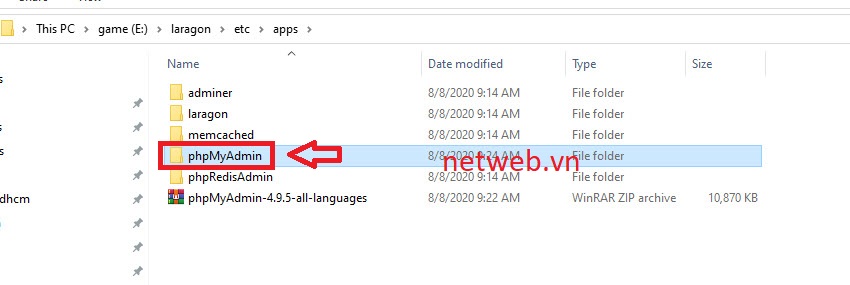 Vậy là xong các bạn có thể truy cập dường dẫn http://localhost:8080/phpmyadmin/ để quản lý database của bạn
Vậy là xong các bạn có thể truy cập dường dẫn http://localhost:8080/phpmyadmin/ để quản lý database của bạn
User mặc định là: root
Pass: để trống như hình
Các bạn chọn thực hiện để login vào quản lý database như hình
Cài đặt laravel với Laragon
Cài laragon và phpmyadmin xong rồi, hãy cùng netweb.vn tiến hành cài đặt laravel thôi nào!
ở bảng điều khiển chúng ra chọn Terminal để cài đặt laravel bằng dòng lệnh nhé!
Sau khi Terminal mở lên sẽ hiện như hình dưới
Các bạn vào trang: https://laravel.com/docs/7.x/installationđể gõ lệnh cài đặt như hướng dẫn gốc luôn nhé!
composer create-project --prefer-dist laravel/laravel netweb
Các bạn thay netweb ngoài cùng bên phải thành tên project mình muốn nào nhé
Các bạn gõ enter và đợi vài phút chp composer kéo source laravel của bạn trên github về cho các bạn nhé! khoảng 5 đến 10 phút tùy vào tốc độ mạng của nhà bạn!
Hiện Application key set successfully. thì chúc mừng bạn đã cài xong laravel
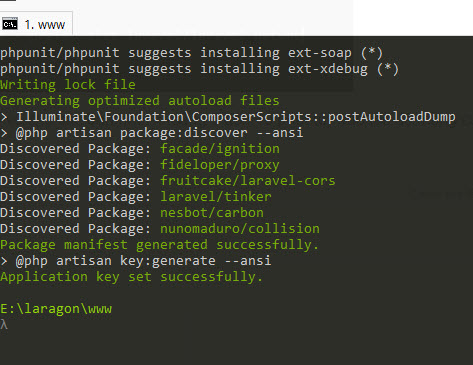 Tiến hành chạy cd netweb để vào thư mục source của các bạn đã tạo
Tiến hành chạy cd netweb để vào thư mục source của các bạn đã tạo
php artisan serve laravel sẽ tạo cho 1 bạn server mặc định với port 8000 để các bạn có thể truy cập vào website của bạn
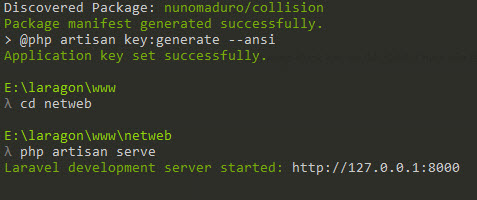 Truy cập link: http://127.0.0.1:8000/ hoặc http://localhost:8000/ Hiện như hình dưới là các bạn đã thành công
Truy cập link: http://127.0.0.1:8000/ hoặc http://localhost:8000/ Hiện như hình dưới là các bạn đã thành công
Đổi port khác khi chạy laravel
php artisan serve –port 9000
Laravel development server started: http://127.0.0.1:9000
Chúc các bạn thành công!


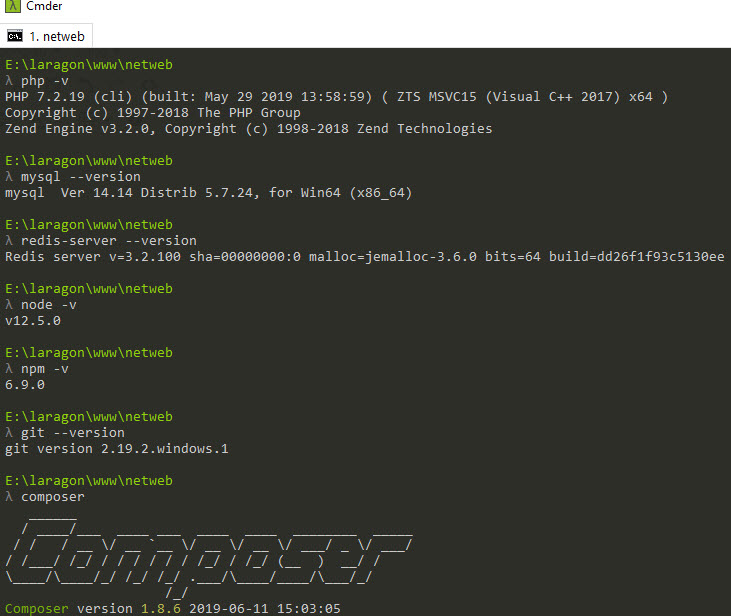


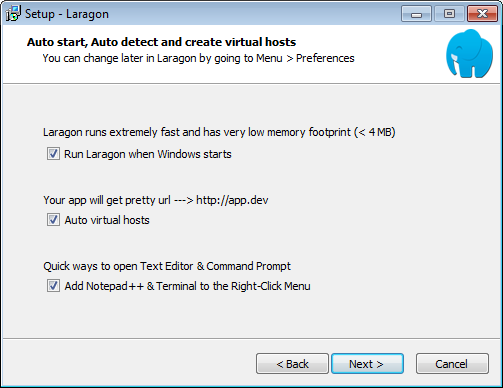
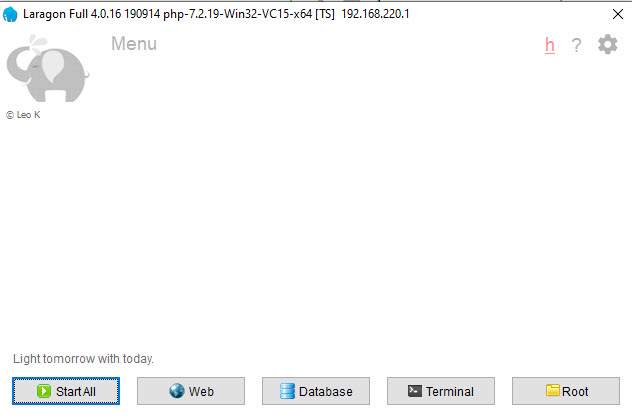
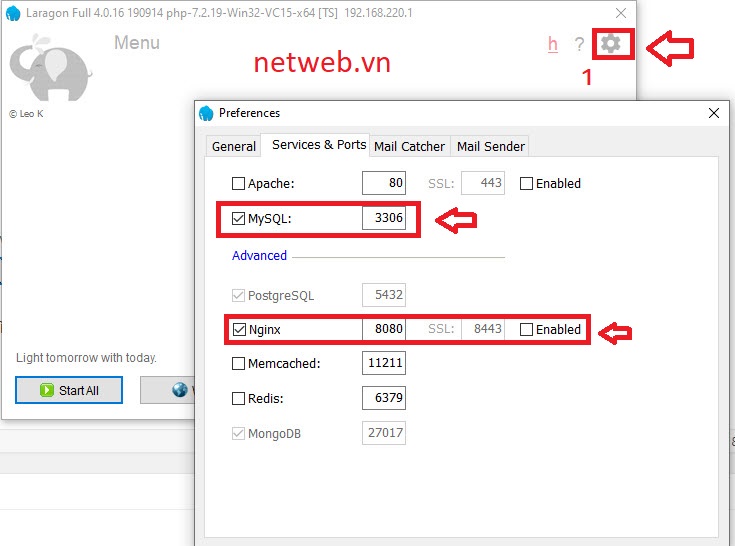
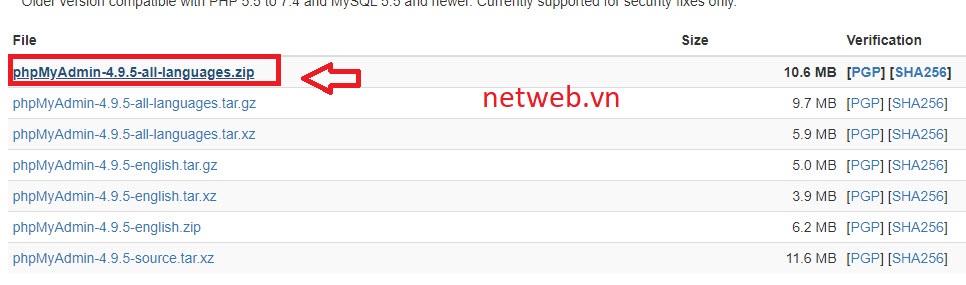
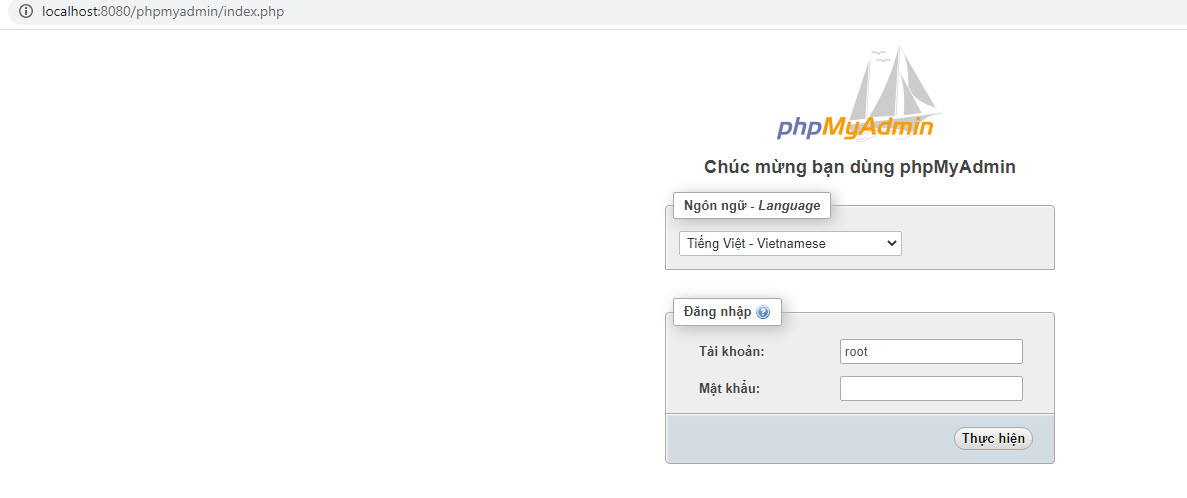
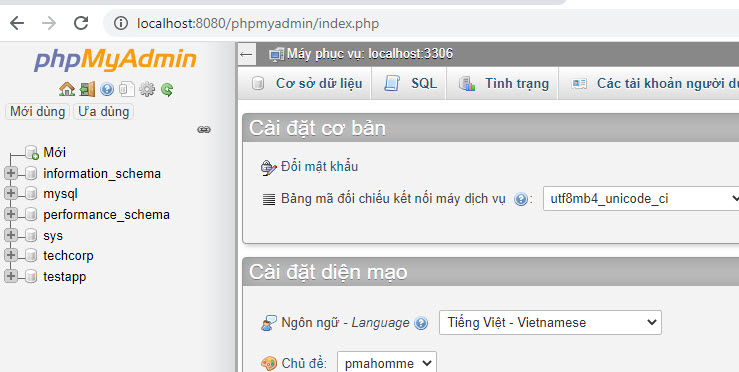
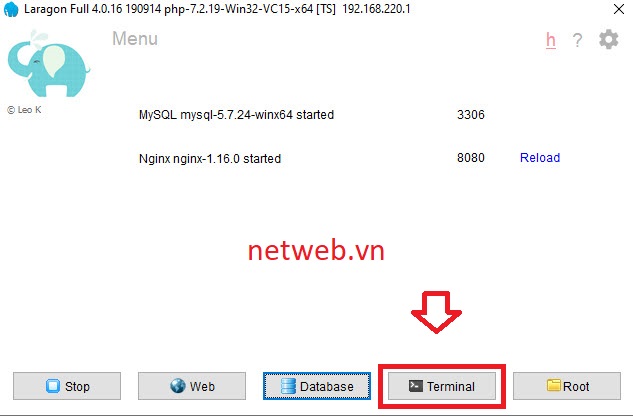
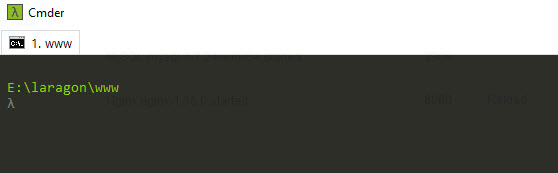
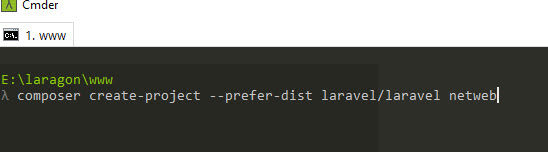


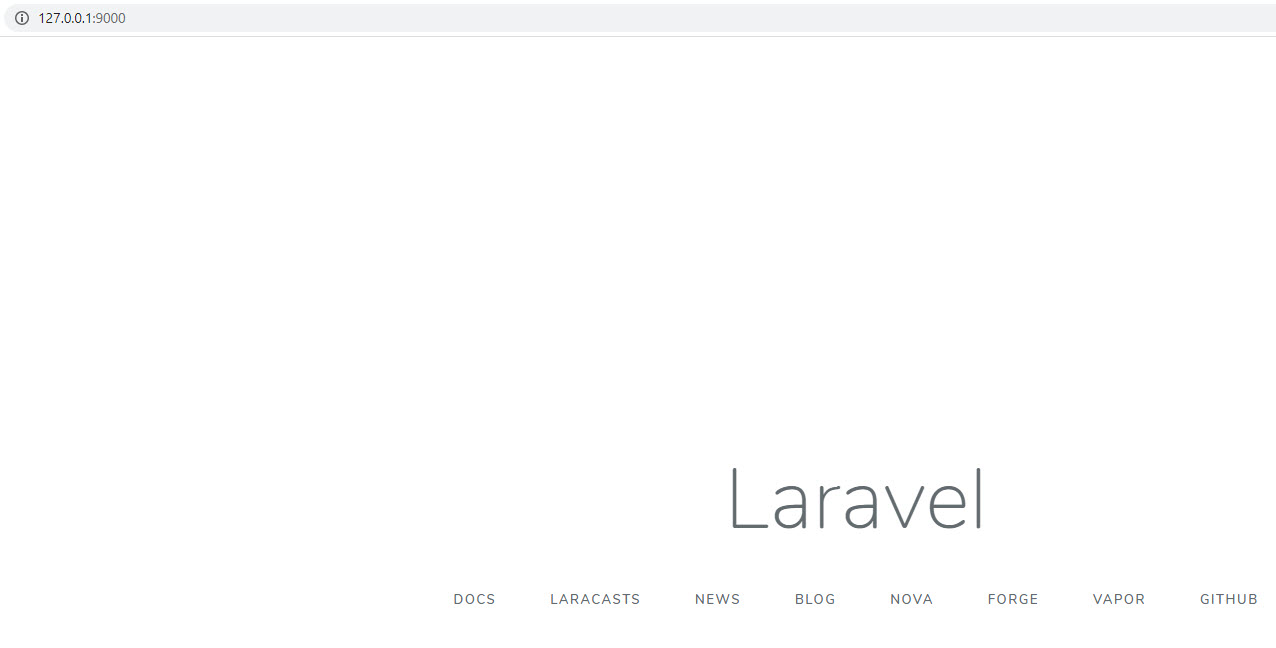







Bình luận trên facebook netweb.vn